Easy Retouch中文版是针对Photoshop这款软件而打造的一款非常强大的图像处理插件,该插件可以帮助广大用户非常轻松的实现面部、皮肤的修饰,你可以对人脸进行微调,支持磨皮、美白等功能,可大大的节省用户的处理时间,需要的朋友快来下载吧。
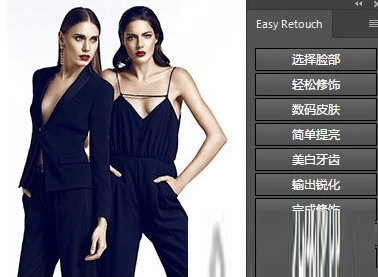
【功能介绍】
1、能够轻松的实现修饰效果
2、实现图像的微调
3、对人脸皮肤进行革新ag操作
4、支持磨皮等功能
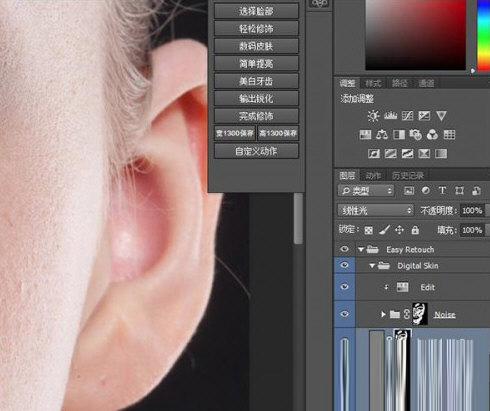
【使用方法】
1、先安装Easy Retouch(支持PSCC 2015),将Easy Retouch 文件夹拷贝到CC2015安装目录下RequiredCEPextensions 文件夹即可,没有CEPextensions自己建。
2、用PS打开原图,点击-窗口-扩展功能-Easy Retouch。
3、点击-选择脸部-用矩形选框工具-选中脸部。
4、点击-轻松修饰,用白色画笔涂抹需要修饰的地方。
5、点击-数码皮肤,为皮肤增加纹理。(色相/饱和度色相30饱和度;73明度:85)
6、选中-轻松修饰图层(by Wid_WinDer)-图层蒙版,按住Alt拉到数码皮肤图层(Noise)-图层蒙版。
7、点击-简单提亮-用白色画笔涂抹出我们需要提亮的部位。
8、点击-输出锐化-半径:1.8,数值看照片质量而定。如果觉得太锐,可以适当调整图层组(0utput Sharp)的不透明度。
9、点击-完成修饰-使用污点修复画笔工具,去除杂质。使用曲线工具适当提亮。
10、点击-以快速蒙版模式编辑(快捷键:Q)-用白色画笔涂抹出皮肤偏红的部份,比如:嘴角、鼻子旁边等部位。点击-以标准模式编辑(快捷键:Q)-创建新的填充或调整图层-可选颜色(颜色:红色洋红:-20黑色:-22)。
11、感觉图片背景与人物边缘没过度好,这里我适当的用色阶和曲线压暗背景,让它们更溶合。(暗部:15中间调:1.00高光:240)数值只供参考。
12、创建新的填充或调整图层-可选颜色(颜色:红色青色:-20黄色-11(颜色:黄色青色:-14洋红:-17黄色:-12)
13、其它就是一些小细节的处理,这里我用曲线,把该亮的提亮,把该暗的压暗。

∨ 展开
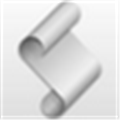


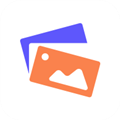
 乐友进销存软件v2.6.16.8免费版
乐友进销存软件v2.6.16.8免费版
 互盾数据恢复软件v4.7.0破解版
互盾数据恢复软件v4.7.0破解版
 Smooth Preview(Blender模型平滑预览插件) V1.2 免费版
Smooth Preview(Blender模型平滑预览插件) V1.2 免费版
 AMD显卡驱动v21.2.3
AMD显卡驱动v21.2.3
 BurnAwarev13.5中文绿色版
BurnAwarev13.5中文绿色版
 晨枫u盘启动制作工具,一键装机官网
晨枫u盘启动制作工具,一键装机官网
 Macrorit Partition Expertv5.3.9中文绿色版(已注册版)
Macrorit Partition Expertv5.3.9中文绿色版(已注册版)
 系统优化Glary Utilities Prov5.104.0.128 中文注册版+便携版
系统优化Glary Utilities Prov5.104.0.128 中文注册版+便携版
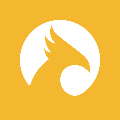 PhoenixFD火凤凰中文版插件 V5.0 汉化版
PhoenixFD火凤凰中文版插件 V5.0 汉化版
 国产Pr插件干的库 V1.2 最新免费版
国产Pr插件干的库 V1.2 最新免费版
 公章生成器v2.5免费绿色版
公章生成器v2.5免费绿色版
 图符设计大师破解版v5.0
图符设计大师破解版v5.0
 亿图图示9.2完全中文破解版(免密钥)
亿图图示9.2完全中文破解版(免密钥)
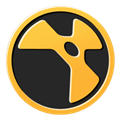 KeenTools 2022.2.0 for Nuke12/13 破解版
KeenTools 2022.2.0 for Nuke12/13 破解版
 VRay6.0中文破解版 V6.00.04 汉化免费版
VRay6.0中文破解版 V6.00.04 汉化免费版
 爱普生l300和l301废墨清零重置程序
爱普生l300和l301废墨清零重置程序